
时间:2021-03-28 23:03:16 来源:www.win10xitong.com 作者:win10
我们的电脑都安装的是windows系统来进行办公或者娱乐,有时候会遇到一些比如Win10更新版本后没有声音的问题。即便是很多平时能够独立解决很多问题的网友这次也可能不知道怎么处理Win10更新版本后没有声音的问题,如果你想靠自己解决Win10更新版本后没有声音的问题但是又不知道该怎么办,我们只需要参考这个操作方法:1、右键点击右下角任务栏的音量小图标,在打开的菜单项中,选择打开音量合成器;2、音量合成器 - 扬声器窗口,点击扬声器设备就很轻易的把这个问题解决了。下面就是处理Win10更新版本后没有声音问题的具体的具体处理措施。
推荐系统下载:系统之家Win10纯净版
方法/步骤:
1、右键点击右下角任务栏的音量小图标,在打开的菜单项中,选择打开音量合成器;
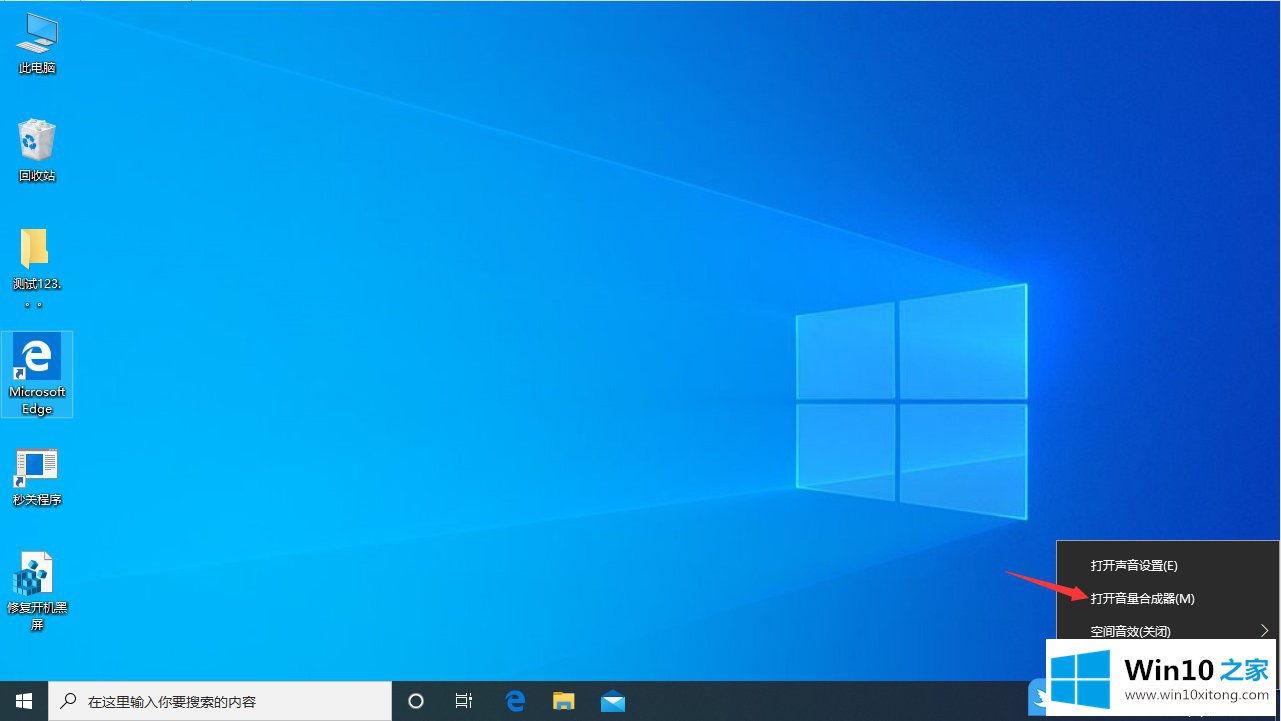
2、音量合成器 - 扬声器窗口,点击扬声器设备;
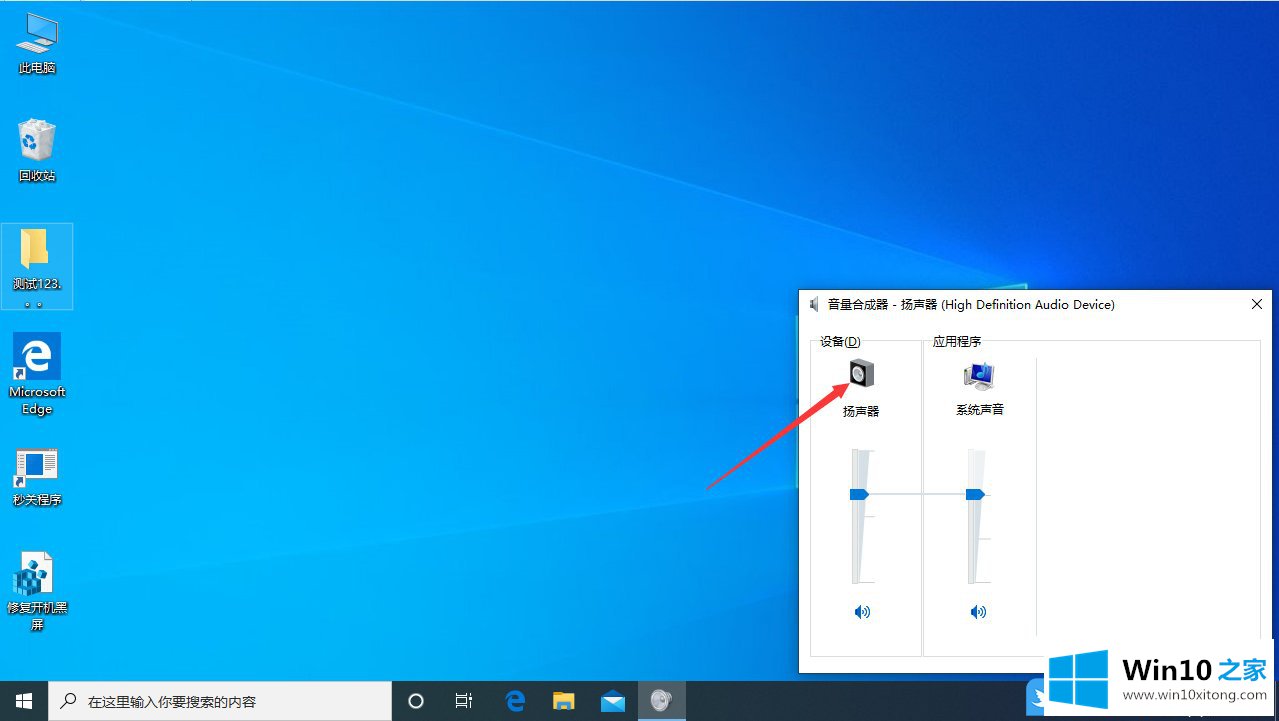
3、扬声器 属性窗口中,切换到高级选项卡;
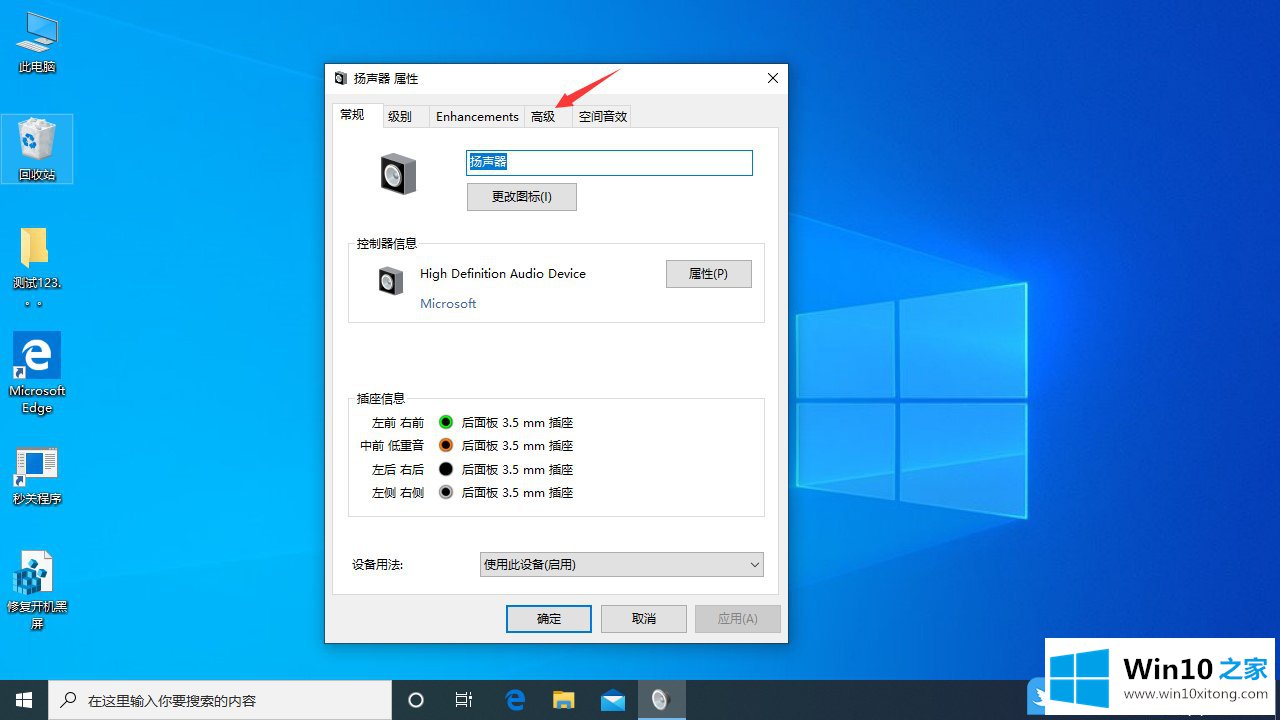
4、最后,选择一个非当前采样频率和位深度的音质作为默认格式,并按下确定即可解决问题;
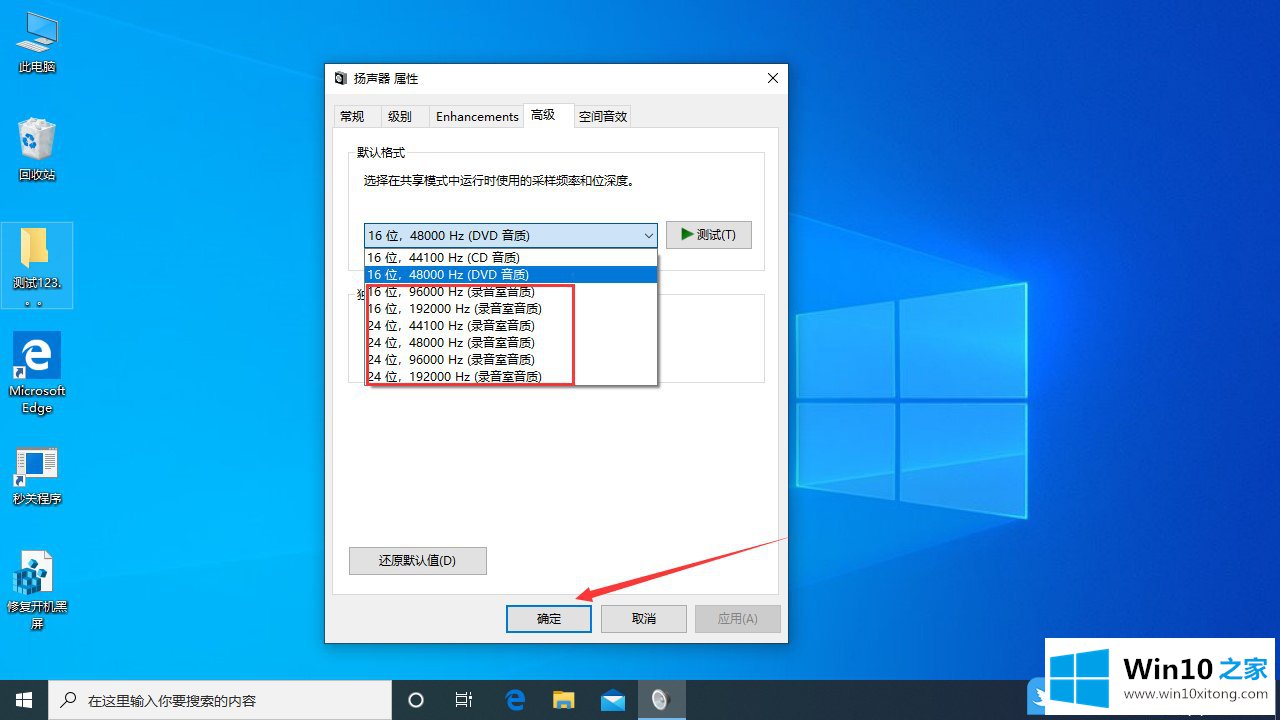
如果按照文章的教程操作后,还是无法解决问题的话,可以尝试卸载声卡驱动,使用由系统总裁自主开发的驱动总裁硬件驱动智能安装软件,重新安装声卡驱动。
以上就是Win10更新版本后没有声音|Win10如何解决电脑没声音文章。
好了,上面就给大家讲得非常详细的关于Win10更新版本后没有声音的具体处理措施了,我们很高兴能够在这里把你的问题能够协助解决。